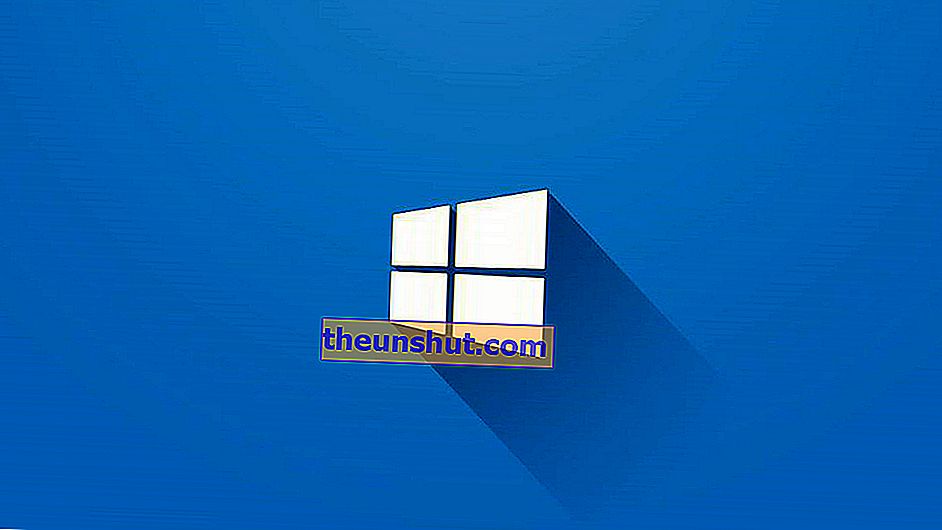
Træt af udseendet af Windows 10? Eller er det for kedeligt for dig? Windows 10 er et ret tilpasseligt operativsystem i dets æstetik. En af de muligheder, den tilbyder os, er at ændre ikonerne i operativsystemet og applikationerne. Vi forklarer, hvordan du ændrer ikonerne i Windows 10 for at give operativsystemet et meget mere personlig look.
Sådan ændres Windows 10-ikoner
At ændre ikonerne i Windows 10 er meget simpelt, vi behøver kun at få adgang til systemkonfigurationsprogrammet. Der er flere måder at komme ind her, selvom vi gerne vil gøre tingene så lette som muligt. For at gøre dette er den første ting at klikke med musens højre knap på skrivebordet, når menuen åbnes, indtaster vi " Personaliser ".
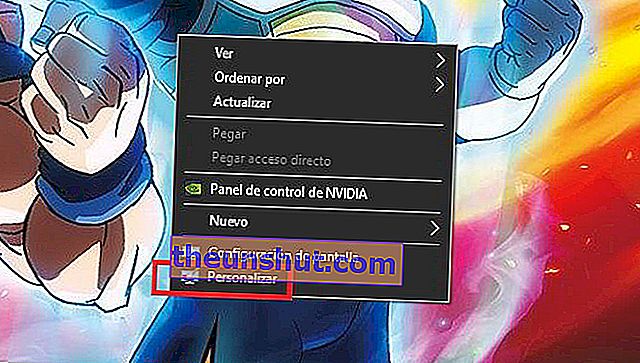
Du kommer til et vindue, der ser bekendt ud for dig. Det næste skridt er at indtaste " Emner " og derefter indtaste på højre side af skærmen " Konfiguration af desktop ikoner ".
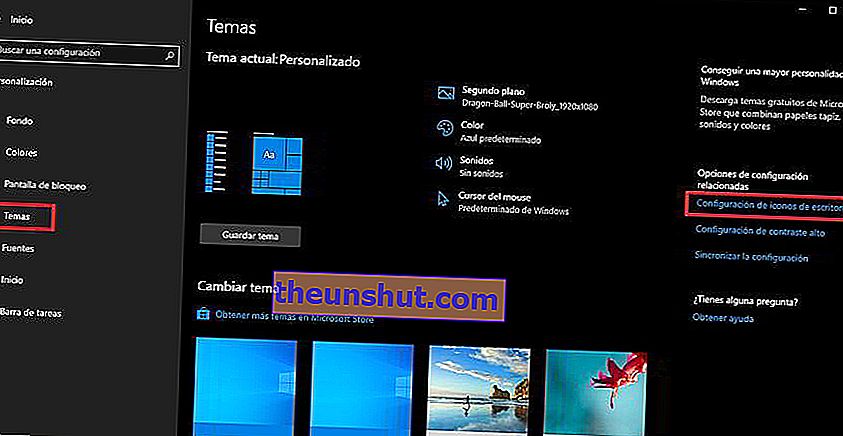
Når du er inde, vises et vindue, der viser alle ikonerne, som vi kan ændre på en meget enkel måde. Vi behøver kun at markere med musen og ikonet, som vi vil ændre, og derefter klikke på " Skift ikon ".
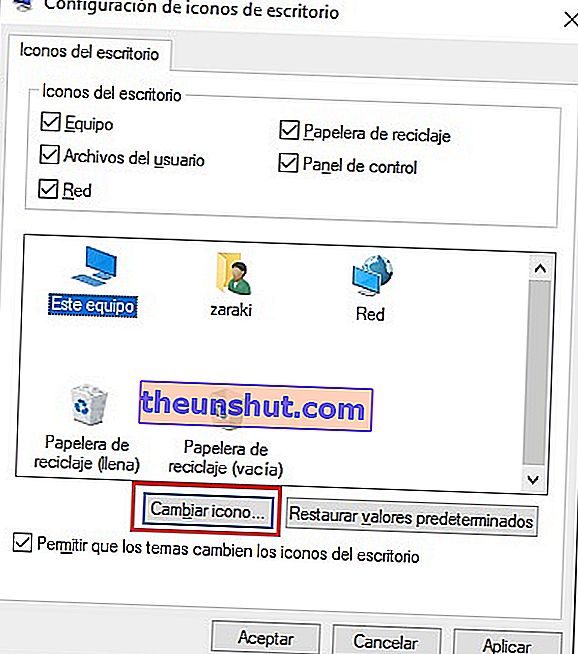
Et vindue åbnes med alle de tilgængelige ikoner i operativsystemet. Vælg den, du kan lide, og klik på " OK" for at indstille den.

Du kan også ændre mappeikonerne . For at gøre dette skal du finde den mappe, der interesserer dig, klikke med højre museknap på den og indtaste "Egenskaber". Når du er inde, skal du gå til fanen "Tilpas" og klikke på "Vælg fil." Du skal bare acceptere.
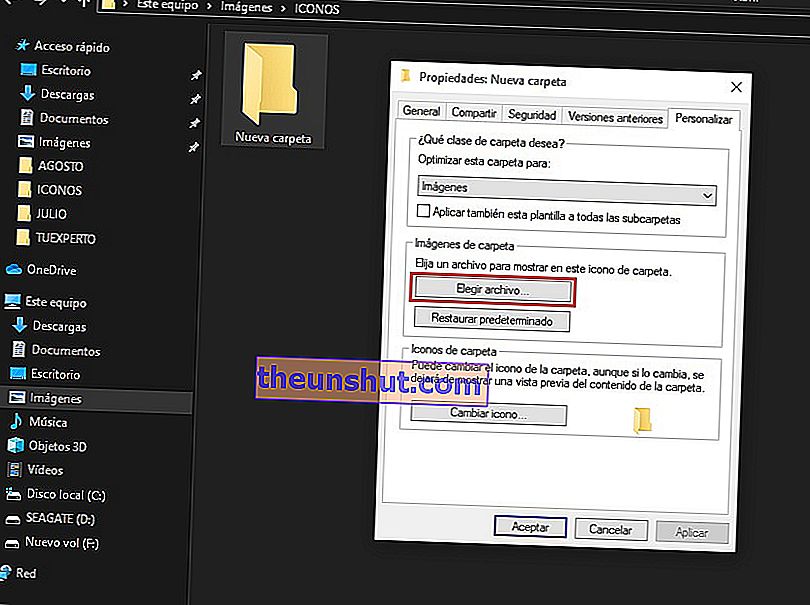
Sådan ser mappen med det brugerdefinerede ikon ud, du kan placere ethvert ikon, du ønsker, så længe det er en .ICO-fil.

Sådan tilføjes nye ikoner til Windows 10
Træt af alle ikonerne, der følger med Windows 10? Sandheden er, at deres design ikke er de mest attraktive , så mange brugere savner en æstetik mere i tråd med den aktuelle tid. Microsoft har fornyet Windows-ikonerne flere gange, men de er ikke kommet med et design, som brugerne forelsker sig i.
Heldigvis giver Windows 10 os også muligheden for at bruge brugerdefinerede ikoner , som vi kan downloade fra forskellige websteder. En af de mest populære er Iconarchive. Når du er inde på hjemmesiden, skal du kigge efter ikonpakken, der interesserer dig, og klik derefter på muligheden for at downloade den.
Du kan vælge mellem flere filformater, i dette tilfælde er vi interesseret i .ICO, som Windows 10 genkender som systemikoner. Du kan downloade filen i PNG-format, hvis du vil bruge den som et normalt billede, men det fungerer ikke som et ikon.
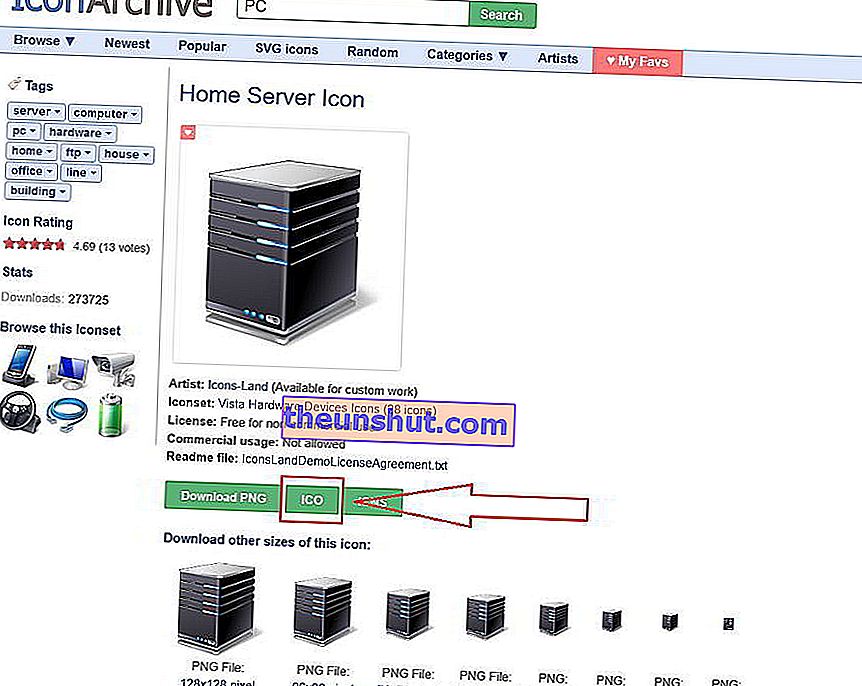
Andre websteder giver dig mulighed for at downloade ikonpakker. Når download er afsluttet, finder du en komprimeret fil, der indeholder alle ikonerne i pakken. Du er simpelthen nødt til at udtrække dem i en mappe, som du har fundet for at se efter dem senere. Sørg for at kopiere filerne i .ICO-format, så du kan bruge dem uden problemer.

Derefter vil du være i stand til at vælge de nye ikoner i det foregående trin. Husk, at det kun er kompatibelt med filer, der har filtypen .ICO, resten af billedformaterne er ikke kompatible med Windows 10-ikoner.
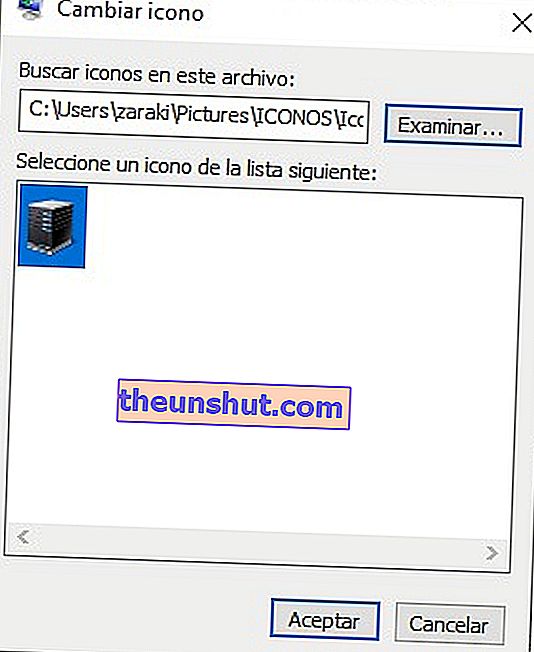
Sådan ser ikonet for dette team ud i denne sag:

Hvad synes du om muligheden for at tilpasse Windows 10-ikonerne? Nu kan du helt sikkert få din pc til at se meget mere attraktiv ud.
